реклама
Google Hangouts се справя добре, въпреки бавния си старт и непрекъснатия тласък с харесванията на Skype, WhatsAppи Facebook пратеник. То дори има хубаво уеб приложение сега.
По-интересното е, че има няколко полезни скрити функции, които обещават да направят чата и видео разговорите по-гладки и по-забавни за вас. Ще ви покажем какво можете да направите с тях.
Забележка: В зависимост от версията на Google+, която използвате, някои функции могат да се появяват на различни места от посочените тук.
Добавете шапки и мустаци
Нека започнем с това, как можете организирайте парти за костюми онлайн. Какво може да бъде по-важно от това?
За начало ще трябва да инсталирате разширението Google Effects за Hangouts, което можете да направите само ако имате профил в Google+. Ако приемем, че имате такъв, когато започнете (или се присъедините) към видеообаждане, в прозореца за повикване ще видите икона „още“ (три хоризонтални точки). Задръжте курсора на мишката върху него и кликнете върху Добавете приложения бутон, който се появява.
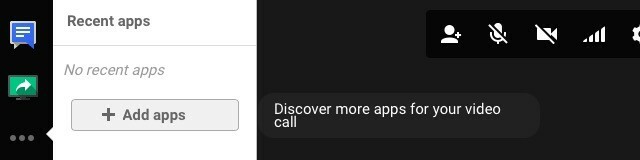
В мрежата от приложения, които се появяват, потърсете Google Effects и кликнете върху него Инсталирайте разширение Hangouts бутон. (Върнете се в този раздел по-късно, за да инсталирате други интересни приложения.)
След като разширението Effects се инсталира, ще видите икона за него отляво и нова вещи панел вдясно. В този панел започва цялото забавление. Има селекция от шапки, фонове, очила и др. че можете да наслагвате лицето си в прозореца за повикване. Не позволявайте ограничения избор на ефекти да ви разочарова. Има шанс да се творчески!

Използвайте максимално бавната интернет връзка
Нямате достатъчно честотна лента, за да запазите висококачествено видео разговор? Може да искате да се възползвате от функцията на Google за ограничаване на честотната лента. Потърсете иконата „сигнал“ (четири вертикални линии с увеличаваща се височина) в горната част на прозореца за повикване и кликнете върху нея.
След това ще видите плъзгач, който ви позволява да намалите настройката на честотната лента или по-скоро качеството на разговорите от режима по подразбиране (Авто HD) докрай до Само аудио. Последното е най-добро за супер бавни връзки, а също и за преструване на внимателен слушател, когато наистина гледате смешни котешки Tumblrs отстрани.
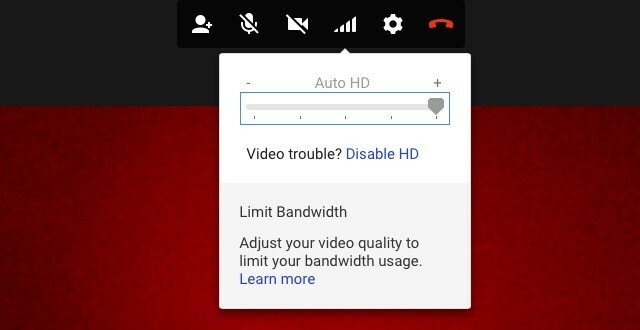
Ако сте в по-нова версия на Google+, ще намерите настройката на честотната лента на друго място. За да го покажете, първо кликнете върху иконата на зъбно колело към горния десен ъгъл в прозореца за повикване и в изскачащото поле, което се показва, преминете към Bandwidth раздел. Ако искате да върнете описания по-горе по-стар интерфейс, кликнете върху иконата „още“ (три вертикални точки) горе вдясно и изберете Оригинална версия от менюто за полети, което се показва.
Нека Google Bots превежда разговори за вас
Ако искате бърз превод по време на разговор в Hangouts, на ваше разположение имате набор от слуги на Google. Те се наричат преводачески ботове или чат ботове. Те ще ви бъдат полезни, ако искате, да речем, да получите онлайн обучение, за да научите нов език, или свържете се с международна вентилаторна база Извлечете повече от Google+ Hangouts с тези 5 творчески идеиGoogle+ Hangouts са доста готин инструмент - този, който използваме тук в MakeUseOf. Независимо дали става въпрос за провеждане на редакционни срещи или за домакинство на собствен Podcast, Technophilia, ние сме големи почитатели на ... Прочетете още като художник.
В зависимост от езиците, от които искате да превеждате напред и назад, ще трябва да добавите конкретни ботове към групови разговори. Имената на тези ботове следват определен модел: [от език] 2 [на език] @ bot.talk.google.com.
Така че, ако искате превод от френски на английски, ще трябва да добавите бота [email protected] като щракнете върху иконата до иконата „видео повикване“. След като направите това, ботът се грижи автоматично да превежда вашите чатове от френски на английски.
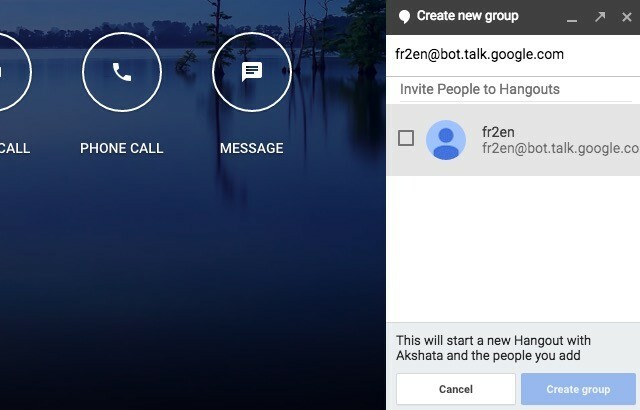
За превод от английски на френски ще трябва да добавите [email protected]. Ето списък на всички ботове за превод които са достъпни за вас. Можете също да добавите бот към списъка си с контакти и да му изпратите текста, който искате да бъде преведен.
Функцията за превод изобщо не работи за мен, най-вероятно защото още не е налична в Индия. Кажете го и ни кажете как се е получило за вас.
Кажете го по-добре с форматирането
Ако трябва да подчертаете дума или фраза в средата на разговора си в Hangouts, не се колебайте да използвате преките пътища за форматиране, които използвате в други приложения: Ctrl + B за набляга текст, Ctrl + I за italicizing текст и Ctrl + U за подчертаване текст. Работят отлично. Ако сте потребител на macOS, не забравяйте да го замените Ctrl ключ с команда въведете тези преки пътища.
Говорете в Doodles
Рисунките на Google Hangout на моя приятел ме карат да се чувствам напълно и крайно неадекватна по всички начини pic.twitter.com/C8S5MGtEAh
- Деймън Берес? (@dlberes) 12 март 2015 г.
Ако предпочитате да разговаряте, като използвате нарисувани усмихнати лица и странни рисунки вместо обикновен стар текст, ето какво можете да направите. Първо задръжте курсора над площада Прикачете снимка икона в долния десен ъгъл в прозореца за чат. След това кликнете върху малката икона „молив“, която се появява точно до нея.
Сега ще видите празна квадратна кутия с набор от опции за четка и цвят в горната част. Това е вашето платно за doodlespeak в Hangouts. Можете да нарисувате там неща и да ги изпратите, а получателят може да редактира вашата doodle или да отговори с пресен. Всяка редакция се появява като ново изображение, записано във вашия разговор.

Бакшиш: Ако искате да нарисувате права линия, задръжте клавиша Shift, когато рисувате.
Свалете конвоите от записа
По подразбиране Google запазва всички ваши разговори в чат и можете да ги препрочитате по всяко време. Те също се озовават под Разговори етикет във вашия Gmail. Можете да кажете на Google да спре да запазва историята на вашите разговори за конкретни разговори, както индивидуални, така и групови.
За да излезете от записа за определен разговор, първо отворете прозореца му за чат и щракнете върху Настроики бутон - това е иконата на зъбно колело точно под прозореца на чата Близо бутон. Сега премахнете отметката от съответното квадратче История на разговора и кликнете върху Добре бутон.
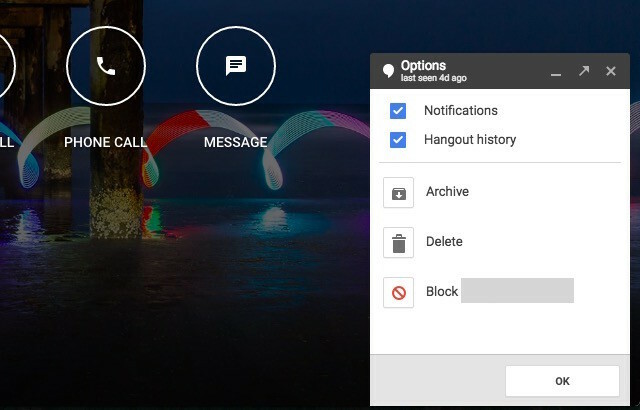
В бъдеще всички съобщения, които добавите към този разговор, остават в прозореца за чат за кратък период от време и могат да изчезнат, преди получателите да ги проверят. Например, ако те са офлайн по това време.
Можете да се върнете към Настроики секцията по всяко време и поставете отметка в квадратчето История на разговора, за да започнете да запазвате чата си отново.
Обърнете внимание, че вашите съобщения все още могат да бъдат записани, ако човекът в другия край на разговора използва клиент за чат, който не поддържа / чести разговорите, които не са записани. Google казва така.
Наемете портиер, който да екранизира кой може да се свърже с вас
Ако получавате нередовни / неподходящи съобщения от случайни хора, не е нужно да седите и да ги пушите. Просто настройте настройките за покани и оставете само избрани хора да се свързват с вас. Ще намерите тези настройки под Още> Настройки> Персонализирайте настройките за покани. Там изберете радио бутона до Индивидуално.
Сега, ако нямате профил в Google+, имате само три падащи менюта, с които да се справите. Една за хората, които имат вашия телефонен номер, една за тези, които имат вашия имейл адрес, и трета за всички останали.
За първите два типа хора можете да изберете дали те могат да се свържат директно с вас или просто могат да изпратят покана (което ще се нуждае от вашето приемане, разбира се). Можете да запазите всеки, който не принадлежи към нито една от тези две категории, като изберете Не можете да изпращате покани опция от Всички останали падащо меню.

Ако имате профил в Google+, получавате по-фин контрол върху това кой може и не може да се свърже с вас въз основа на кръговете си. В този случай ще искате да преминете през всяко от падащите менюта едно по едно. Това е така, защото по подразбиране всеки от някой от вашите кръгове може да се свърже директно с вас дори ако на Всички останали опцията, която споменахме по-горе, е настроена на Не можете да изпращате покани.

Давайте поръчки от клавиатурата с командите за чат
Ако предпочитате натискане на клавиши над кликвания на мишката, ще искате да запомните командите за чат в Hangouts, които ще ви позволят да правите неща като:
- Заглушаване (включване на звука) на звука на обаждащия се - /mute(/ Включване на звука)
- Изпращане на вградени лични съобщения - / до [потребител] [съобщение]
- Говорете в трето лице - / мен [съобщение]
Искате ли да видите какво още можете да направите с чат команди? Създайте целия списък от команди, като въведете /help или /? (последвано от натискане Въведете) в прозореца за чат, когато сте в разговор. За да се покаже прозорецът за чат, щракнете върху синята икона „говори“ горе вляво.
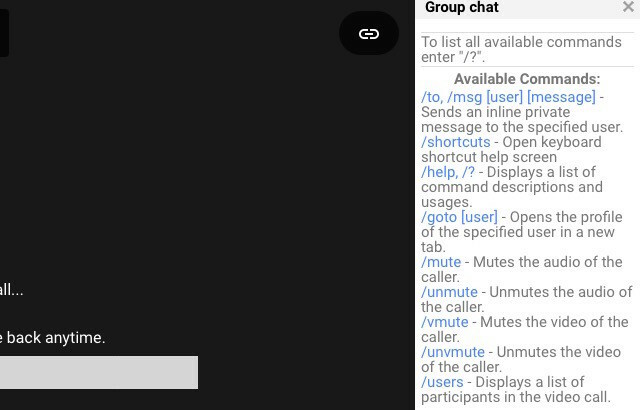
Телефони за обаждане
Засмуква се между кръговото Видео повикване и съобщение бутоните в началната ви страница на Hangouts е Телефонно обаждане бутон. Тя ви позволява да провеждате обаждания към телефони от цял свят, с едно основно предупреждение - обаждането е достъпно на избрани места. Като потребител от Индия мога да се обаждам до всички страни, но не и до места в Индия.
Когато щракнете върху Телефонно обаждане бутон, Google извежда поле за търсене, в което можете да въведете телефонен номер или името на един от контактите си, за да ги позвъните. Ако провеждате международно обаждане, кликнете върху иконата на малкия флаг вляво от полето за търсене, за да изберете правилния код на държавата.
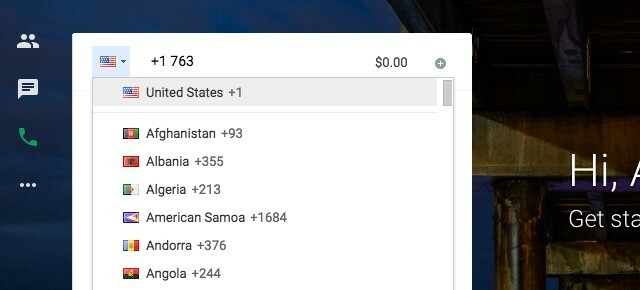
Нека сега говорим тарифи за обаждания Ако обажданията в Hangouts са достъпни във вашата страна, можете да позвъните почти на всички номера в САЩ и Канада безплатно. Ако имате a Google Voice акаунт, дори можете да получавате обаждания чрез Hangouts.
Обаждането на конкретни телефонни номера ще доведе до такси. Можете да ги потърсите предварително от страница за обаждане на кредит за вашия акаунт в Google и при необходимост добавете кредит за тях.
Не можете да се обадите? Изобщо не виждате функцията за телефонно обаждане? Тази страница за помощ на разговори може да ви каже какво не е наред
Имайте някои анимирани забавления
Искате ли да видите куп пони, които се движат през активния прозорец за чат? Напишете в /ponystream и удари Въведете. И там са. За да ги накарате да изчезнат, въведете /ponystream отново. Това не е единственият анимационен разговор, който се крие под качулката. Опитайте тези думи, за да създадете още анимации: /ponies,/shydino,/pitchforks.

Има също /bikeshed, ако искате да промените фона на прозореца за чат в друг цвят. Завършен с фон цвета на пъке? Продължавайте да пишете /bikeshed докато получите цвят, който харесвате, или отворете отново прозореца за чат, за да преминете към стандартния, бледосив фон. Можете също така да искате да въведете тези текстови емоджи и да видите какво се появява: V.V. V, :(:), :( ), ~@~.
Ако имате късмет, пишете Честит Рожден ден!!! също трябва да работи и Върхът !!, Woot !!!, и Уау !!! също. Номерът е да добавите поне няколко възклицателни точки в края на тези задействащи думи. Тези анимации обаче спряха да работят на моя компютър.
Как се усеща опитът ви в Hangouts?
Ако всичко, което правите в Google Hangouts, е да се присъедините към обаждания или да ги оставите, време е да проучите не-ваниловата страна на Hangouts 15 творчески начина да извлечете максимума от Google HangoutsТези творчески идеи за Google Hangouts могат да се използват за обогатяване на живота ви във всички сфери - независимо дали работите, почивате, общувате със семейството или се опитвате да вземете ново умение. Прочетете още ! Разбира се, в Hangouts не е всичко само за забавление и игра. Можете също да го използвате на работа за онлайн сътрудничество с вашия екип, със или без G Suite абонамент. Ако Hangouts не е това, което търсите в приложение за работен чат, опитайте Slack или Twist, за да си сътрудничите с вашия екип Slack vs. Twist: Кое приложение за чат е подходящо за вашия екип?Twist е по-добър от Slack? Как се сравняват тези приложения за екип за чат? И кое приложение за чат е подходящо за вашия екип? Прочетете още .
Кредити за изображения:Готов за връзка от Everett Collection чрез Shutterstock
Akshata се обучи на ръчно тестване, анимация и UX дизайн, преди да се фокусира върху технологиите и писането. Това обедини две от любимите й занимания - осмисляне на системите и опростяване на жаргона. В MakeUseOf Akshata пише за това как да направите най-доброто от вашите Apple устройства.
